2021 CITROEN C3 AIRCROSS sat nav
[x] Cancel search: sat navPage 189 of 244

187
CITROËN Connect Radio
11Na sistemu pritisnite „Telephone” da bi se
prikazala glavna stranica.
Pritisnite taster „PHONE” da biste prešli na
drugu stranicu.
Pritisnite „CarPlay ” da biste prikazali
CarPlay® interfejs.
Prilikom povezivanja USB kabla, funkcija
CarPlay® isključuje režim Bluetooth® na
sistemu.
Kad isključite USB kabl i prekinete, pa
ponovo date kontakt, sistem neće
automatski preći u režim Radio Media; izvor
morate promeniti ručno.
CarPlay® navigaciji možete pristupiti u
svakom trenutku, pritiskom na taster
Navigation na sistemu.
Povezivanje pametnog
telefona pomoću aplikacije
Android Auto
Na pametan telefon preuzmite aplikaciju Android Auto.
Funkcija „Android Auto“ zahteva
korišćenje kompatibilnog pametnog
telefona i aplikacija.
Telefon nije povezan preko Bluetooth®
Priključite USB kabl. Pametni telefon se puni kada je povezan USB kablom.Na sistemu pritisnite „Telephone” da bi se
prikazala glavna stranica.
Pritisnite „Android Auto” da biste
pokrenuli aplikaciju u sistemu.
U zavisnosti od pametnog telefona, možda
će biti neophodno aktivirati funkciju " Android
Auto".
Tokom tog postupka, na ekranu se prikazuje više stranica povezanih sa
određenim funkcijama.
Prihvatite da biste pokrenuli i dovršili
povezivanje.
Kad povezujete pametni telefon sa sistemom, preporučujemo da uključite
Bluetooth® na pametnom telefonu.
Telefon povezan preko Bluetooth®
Na sistemu pritisnite „Telephone” da bi se
prikazala glavna stranica.
Pritisnite taster "PHONE" da biste prikazali
sekundarnu stranicu.
Pritisnite „Android Auto” da biste
pokrenuli aplikaciju u sistemu.
Na margini prikaza Android Auto ostaje dostupan
pristup izboru različitih izvora zvuka pomoću
dugmadi osetljivih na dodir koja se nalaze na
gornjoj traci.
Pristup menijima sistema može da se izvrši u
svakom trenutku pomoću tastera koji su za to
namenjeni.
Može nastupiti pauza pre nego što
aplikacije postanu dostupne, u zavisnosti
od kvaliteta mreže.
Uparivanje Bluetooth®
telefona
Dostupne usluge zavise od mreže, SIM
kartice i kompatibilnosti Bluetooth
uređaja koje koristite. U korisničkom
priručniku telefona i kod operatera mobilne
telefonije potražite informacije o tome koje su
usluge dostupne.
Funkciju Bluetooth morate uključiti i
telefon konfigurisati tako da bude „Vidljiv
svima” (u podešavanjima telefona).
Da biste dovršili uparivanje, bez obzira na
postupak (na telefonu ili u sistemu), proverite da
li je isti kôd prikazan u sistemu i na telefonu.
Ako postupak uparivanje ne uspe, preporučujemo da funkciju Bluetooth na
telefonu isključite, pa ponovo uključite.
Postupak sa telefona
Izaberite naziv sistema sa liste otkrivenih uređaja.
U sistemu, prihvatite zahtev za povezivanje sa
telefona.
Page 198 of 244

196
CITROËN Connect Nav
navigation", "help with media" or "help with radio". For an overview on how to use voice
controls, you can say "help with voice controls".
Glasovne komande
Set dialogue mode as <...>
Poruke za pomoć
Odaberite režim „početnik” ili „stručnjak”.
Glasovne komande
Select profile <...>
Poruke za pomoć
Odaberite profil 1, 2 ili 3.
Glasovne komande
Da
Ne
Poruke za pomoć
Say "yes" if I got that right. Otherwise, say "no"
and we'll start that again.
Glasovne komande funkcije
„Navigacija”
Glasovne komande
Navigate home
Navigate to work
Navigate to preferred address <...>
Navigate to contact <…>
Klima-uređaj
21,518,5
Upravljajte različitim podešavanjima temperature i protoka vazduha.
Glasovne komande
Komande na volanu
Glasovne komande:
Glasovne komande možete zadati sa
bilo koje stranice ekrana nakon kratkog pritiska
na taster „Glasovne komande” na volanu ili na
kraju ručke komande svetala (u zavisnosti od
opreme), pod uslovom da nije u toku telefonski
poziv.
Da bi se osiguralo da sistem uvek
prepozna glasovne komande,
preporučljivo je da razmotrite sledeće
predloge:
– razgovarajte normalnim tonom bez isprekidanih reči i podizanja glasa.
– pre početka razgovora, uvek sačekajte „bip” (zvučni signal).– za postizanje najboljih rezultata, preporučujemo da zatvorite prozore i
panoramski krov (u zavisnosti od verzije)
kako biste izbegli spoljno ometanje.
– pre izdavanja glasovne komande, zamolite putnike u vozilu za tišinu.
Prvi koraci
Primer „voice command” (glasovne komande) za navigaciju:
„Navigate to address, 11 Regent Street,
London” .
Primer „voice command” (glasovne komande) za
radio i medije:
„Play artist, Madonna”.
Primer „voice command” (glasovne komande)
za telefon:
„Call David Miller”.
Govorne komande, sa izborom 12 jezika
(engleski, francuski, italijanski, španski,
nemački, holandski, portugalski, poljski,
turski, ruski, arapski, brazilski portugalski)
podudaraju se sa jezikom koji je prethodno
odabran i podešen u sistemu.
Za neke glasovne komande postoje
alternativni sinonimi.
Primer: Guide to (Navodi do)/Navigate to
(Usmeravaj do)/Go to (Idi do)/...
Glasovne komande na arapskom jeziku za: „Navigate to address” (Usmeravaj do adrese)
i „Display POI in the city” (Prikaži POI u
gradu) nisu dostupne.
Informacije – način upotrebe
Press the Push To Talk button and tell me what you'd like after the tone. Remember
you can interrupt me at any time by pressing this
button. If you press it again while I'm waiting for
you to speak, it'll end the conversation. If you
need to start over, say "cancel". If you want to
undo something, say "undo". And to get
information and tips at any time, just say "help".
If you ask to me do something and there's some
information missing that I need, I'll give you
some examples or take you through it step by
step. There's more information available in
"novice" mode. You can set the dialogue mode to
"expert" when you feel comfortable.
Globalne glasovne komande
Glasovne komande
Help
Funkcija pomoći za glasovne komande
Funkcija pomoći za navigaciju
Funkcija pomoći za radio
Funkcija pomoći za medije
Funkcija pomoći za telefon
Poruke za pomoć
There are lots of topics I can help you with.
You can say: "help with phone", "help with
Page 203 of 244
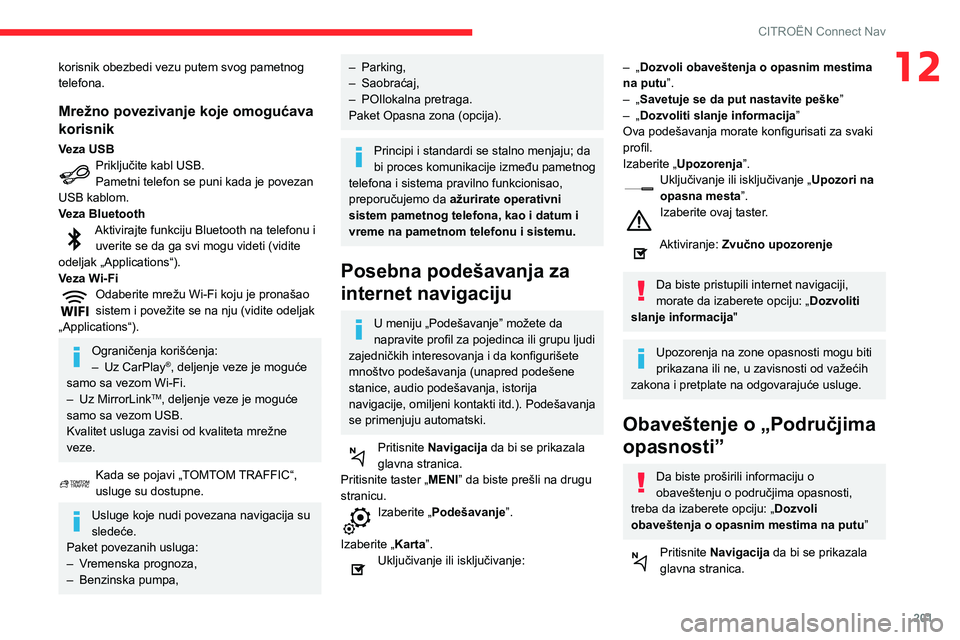
201
CITROËN Connect Nav
12korisnik obezbedi vezu putem svog pametnog
telefona.
Mrežno povezivanje koje omogućava
korisnik
Veza USBPriključite kabl USB.Pametni telefon se puni kada je povezan
USB kablom.
Veza Bluetooth
Aktivirajte funkciju Bluetooth na telefonu i uverite se da ga svi mogu videti (vidite
odeljak „Applications“).
Veza Wi-Fi
Odaberite mrežu Wi-Fi koju je pronašao sistem i povežite se na nju (vidite odeljak
„Applications“).
Ograničenja korišćenja:– Uz CarPlay®, deljenje veze je moguće
samo sa vezom Wi-Fi.
– Uz MirrorLinkTM, deljenje veze je moguće
samo sa vezom USB.
Kvalitet usluga zavisi od kvaliteta mrežne
veze.
Kada se pojavi „TOMTOM TRAFFIC“, usluge su dostupne.
Usluge koje nudi povezana navigacija su
sledeće.
Paket povezanih usluga:
– Vremenska prognoza,– Benzinska pumpa,
– Parking,– Saobraćaj,– POIlokalna pretraga.Paket Opasna zona (opcija).
Principi i standardi se stalno menjaju; da
bi proces komunikacije između pametnog
telefona i sistema pravilno funkcionisao,
preporučujemo da ažurirate operativni
sistem pametnog telefona, kao i datum i
vreme na pametnom telefonu i sistemu.
Posebna podešavanja za
internet navigaciju
U meniju „Podešavanje” možete da
napravite profil za pojedinca ili grupu ljudi
zajedničkih interesovanja i da konfigurišete
mnoštvo podešavanja (unapred podešene
stanice, audio podešavanja, istorija
navigacije, omiljeni kontakti itd.). Podešavanja
se primenjuju automatski.
Pritisnite Navigacija da bi se prikazala
glavna stranica.
Pritisnite taster „MENI” da biste prešli na drugu
stranicu.
Izaberite „Podešavanje”.
Izaberite „Karta ”.
Uključivanje ili isključivanje:
– „Dozvoli obaveštenja o opasnim mestima
na putu ”.
– „Savetuje se da put nastavite peške”– „Dozvoliti slanje informacija ”
Ova podešavanja morate konfigurisati za svaki
profil.
Izaberite „Upozorenja”.
Uključivanje ili isključivanje „ Upozori na
opasna mesta”.
Izaberite ovaj taster.
Aktiviranje: Zvučno upozorenje
Da biste pristupili internet navigaciji,
morate da izaberete opciju: „ Dozvoliti
slanje informacija"
Upozorenja na zone opasnosti mogu biti
prikazana ili ne, u zavisnosti od važećih
zakona i pretplate na odgovarajuće usluge.
Obaveštenje o „Područjima
opasnosti”
Da biste proširili informaciju o
obaveštenju o područjima opasnosti,
treba da izaberete opciju: „ Dozvoli
obaveštenja o opasnim mestima na putu ”
Pritisnite Navigacija da bi se prikazala
glavna stranica.
Page 204 of 244
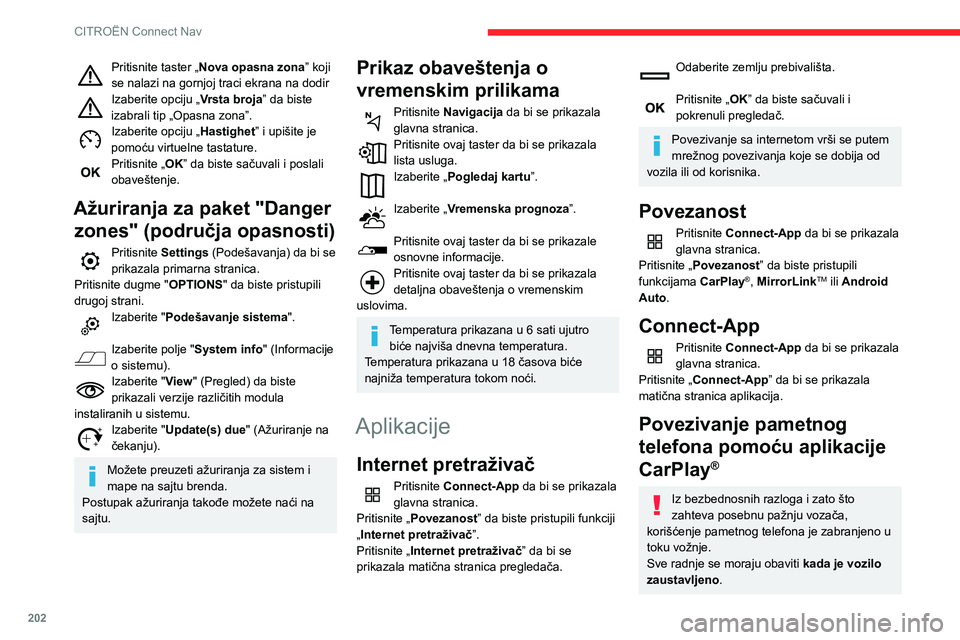
202
CITROËN Connect Nav
Pritisnite taster „Nova opasna zona” koji
se nalazi na gornjoj traci ekrana na dodir
Izaberite opciju „Vrsta broja” da biste
izabrali tip „Opasna zona”.
Izaberite opciju „Hastighet” i upišite je
pomoću virtuelne tastature.
Pritisnite „OK” da biste sačuvali i poslali
obaveštenje.
Ažuriranja za paket "Danger zones" (područja opasnosti)
Pritisnite Settings (Podešavanja) da bi se
prikazala primarna stranica.
Pritisnite dugme " OPTIONS" da biste pristupili
drugoj strani.
Izaberite "Podešavanje sistema ".
Izaberite polje "System info" (Informacije
o sistemu).
Izaberite "View" (Pregled) da biste
prikazali verzije različitih modula
instaliranih u sistemu.
Izaberite "Update(s) due" (Ažuriranje na
čekanju).
Možete preuzeti ažuriranja za sistem i
mape na sajtu brenda.
Postupak ažuriranja takođe možete naći na
sajtu.
Prikaz obaveštenja o
vremenskim prilikama
Pritisnite Navigacija da bi se prikazala
glavna stranica.
Pritisnite ovaj taster da bi se prikazala lista usluga.Izaberite „Pogledaj kartu”.
Izaberite „Vremenska prognoza”.
Pritisnite ovaj taster da bi se prikazale osnovne informacije.Pritisnite ovaj taster da bi se prikazala detaljna obaveštenja o vremenskim
uslovima.
Temperatura prikazana u 6 sati ujutro biće najviša dnevna temperatura.
Temperatura prikazana u 18 časova biće
najniža temperatura tokom noći.
Aplikacije
Internet pretraživač
Pritisnite Connect-App da bi se prikazala
glavna stranica.
Pritisnite „Povezanost” da biste pristupili funkciji
„Internet pretraživač ”.
Pritisnite „Internet pretraživač ” da bi se
prikazala matična stranica pregledača.
Odaberite zemlju prebivališta.
Pritisnite „OK” da biste sačuvali i
pokrenuli pregledač.
Povezivanje sa internetom vrši se putem
mrežnog povezivanja koje se dobija od
vozila ili od korisnika.
Povezanost
Pritisnite Connect-App da bi se prikazala
glavna stranica.
Pritisnite „Povezanost” da biste pristupili
funkcijama CarPlay
®, MirrorLinkTM ili Android
Auto.
Connect-App
Pritisnite Connect-App da bi se prikazala
glavna stranica.
Pritisnite „Connect-App” da bi se prikazala
matična stranica aplikacija.
Povezivanje pametnog
telefona pomoću aplikacije
CarPlay
®
Iz bezbednosnih razloga i zato što
zahteva posebnu pažnju vozača,
korišćenje pametnog telefona je zabranjeno u
toku vožnje.
Sve radnje se moraju obaviti kada je vozilo
zaustavljeno.
Page 209 of 244
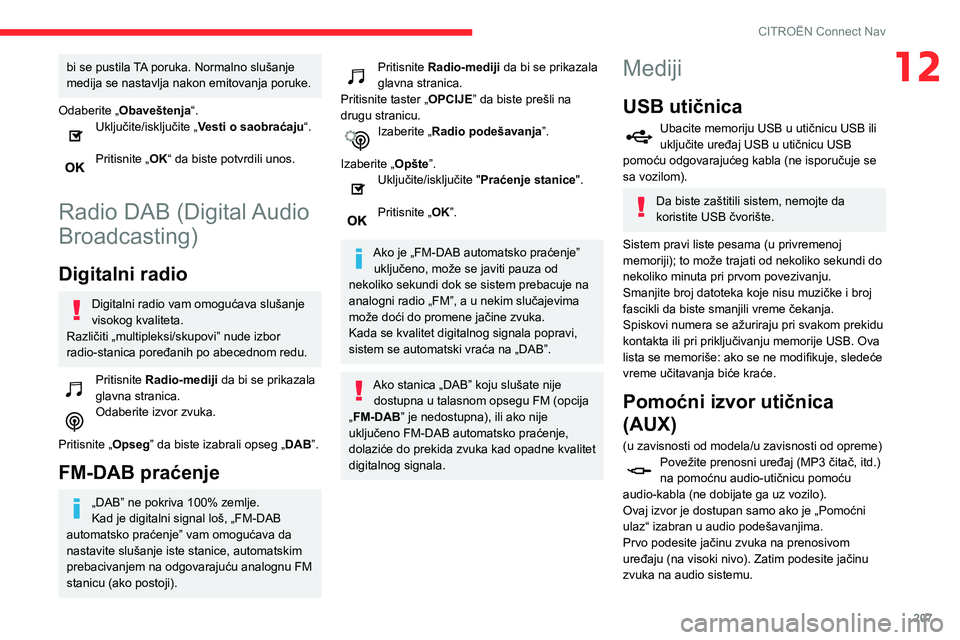
207
CITROËN Connect Nav
12bi se pustila TA poruka. Normalno slušanje
medija se nastavlja nakon emitovanja poruke.
Odaberite „Obaveštenja“.
Uključite/isključite „Vesti o saobraćaju“.
Pritisnite „OK“ da biste potvrdili unos.
Radio DAB (Digital Audio
Broadcasting)
Digitalni radio
Digitalni radio vam omogućava slušanje
visokog kvaliteta.
Različiti „multipleksi/skupovi” nude izbor
radio-stanica poređanih po abecednom redu.
Pritisnite Radio-mediji da bi se prikazala
glavna stranica.
Odaberite izvor zvuka.
Pritisnite „Opseg” da biste izabrali opseg „ DAB”.
FM-DAB praćenje
„DAB” ne pokriva 100% zemlje.
Kad je digitalni signal loš, „FM-DAB
automatsko praćenje” vam omogućava da
nastavite slušanje iste stanice, automatskim
prebacivanjem na odgovarajuću analognu FM
stanicu (ako postoji).
Pritisnite Radio-mediji da bi se prikazala
glavna stranica.
Pritisnite taster „OPCIJE” da biste prešli na
drugu stranicu.
Izaberite „Radio podešavanja”.
Izaberite „Opšte”.
Uključite/isključite "Praćenje stanice ".
Pritisnite „OK”.
Ako je „FM-DAB automatsko praćenje”
uključeno, može se javiti pauza od
nekoliko sekundi dok se sistem prebacuje na
analogni radio „FM”, a u nekim slučajevima
može doći do promene jačine zvuka.
Kada se kvalitet digitalnog signala popravi,
sistem se automatski vraća na „DAB”.
Ako stanica „DAB” koju slušate nije dostupna u talasnom opsegu FM (opcija
„FM-DAB” je nedostupna), ili ako nije
uključeno FM-DAB automatsko praćenje,
dolaziće do prekida zvuka kad opadne kvalitet
digitalnog signala.
Mediji
USB utičnica
Ubacite memoriju USB u utičnicu USB ili uključite uređaj USB u utičnicu USB
pomoću odgovarajućeg kabla (ne isporučuje se
sa vozilom).
Da biste zaštitili sistem, nemojte da
koristite USB čvorište.
Sistem pravi liste pesama (u privremenoj
memoriji); to može trajati od nekoliko sekundi do
nekoliko minuta pri prvom povezivanju.
Smanjite broj datoteka koje nisu muzičke i broj
fascikli da biste smanjili vreme čekanja.
Spiskovi numera se ažuriraju pri svakom prekidu
kontakta ili pri priključivanju memorije USB. Ova
lista se memoriše: ako se ne modifikuje, sledeće
vreme učitavanja biće kraće.
Pomoćni izvor utičnica
(AUX)
(u zavisnosti od modela/u zavisnosti od opreme)Povežite prenosni uređaj (MP3 čitač, itd.) na pomoćnu audio-utičnicu pomoću
audio-kabla (ne dobijate ga uz vozilo).
Ovaj izvor je dostupan samo ako je „Pomoćni
ulaz“ izabran u audio podešavanjima.
Prvo podesite jačinu zvuka na prenosivom
uređaju (na visoki nivo). Zatim podesite jačinu
zvuka na audio sistemu.
Page 215 of 244
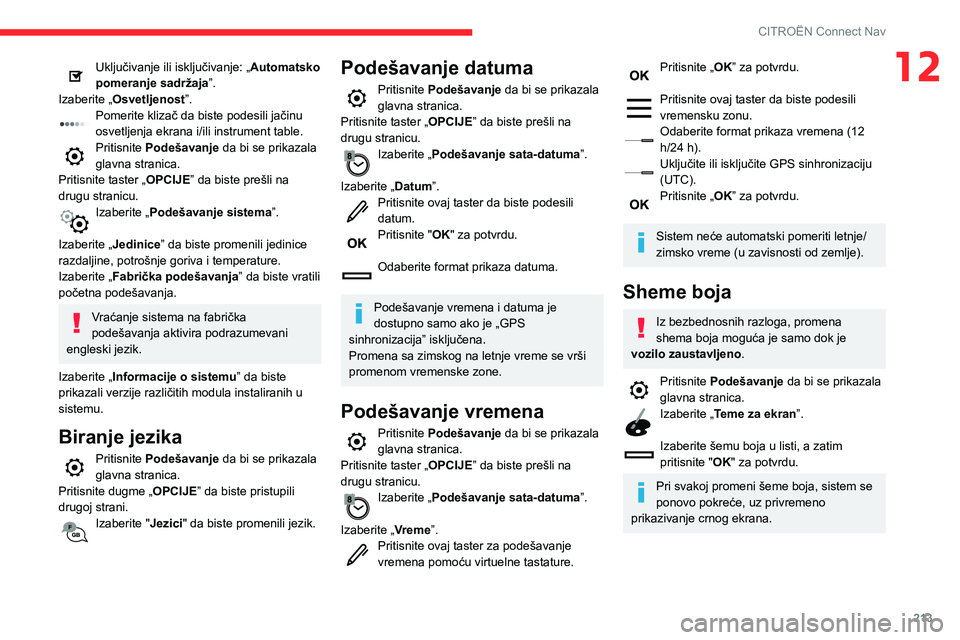
213
CITROËN Connect Nav
12Uključivanje ili isključivanje: „Automatsko
pomeranje sadržaja”.
Izaberite „Osvetljenost”.
Pomerite klizač da biste podesili jačinu osvetljenja ekrana i/ili instrument table.Pritisnite Podešavanje da bi se prikazala
glavna stranica.
Pritisnite taster „OPCIJE” da biste prešli na
drugu stranicu.
Izaberite „Podešavanje sistema ”.
Izaberite „Jedinice” da biste promenili jedinice
razdaljine, potrošnje goriva i temperature.
Izaberite „Fabrička podešavanja” da biste vratili
početna podešavanja.
Vraćanje sistema na fabrička
podešavanja aktivira podrazumevani
engleski jezik.
Izaberite „Informacije o sistemu” da biste
prikazali verzije različitih modula instaliranih u
sistemu.
Biranje jezika
Pritisnite Podešavanje da bi se prikazala
glavna stranica.
Pritisnite dugme „ OPCIJE” da biste pristupili
drugoj strani.
Izaberite "Jezici" da biste promenili jezik.
Podešavanje datuma
Pritisnite Podešavanje da bi se prikazala
glavna stranica.
Pritisnite taster „OPCIJE” da biste prešli na
drugu stranicu.
Izaberite „Podešavanje sata-datuma ”.
Izaberite „Datum”.
Pritisnite ovaj taster da biste podesili datum.Pritisnite "OK" za potvrdu.
Odaberite format prikaza datuma.
Podešavanje vremena i datuma je
dostupno samo ako je „GPS
sinhronizacija” isključena.
Promena sa zimskog na letnje vreme se vrši
promenom vremenske zone.
Podešavanje vremena
Pritisnite Podešavanje da bi se prikazala
glavna stranica.
Pritisnite taster „OPCIJE” da biste prešli na
drugu stranicu.
Izaberite „Podešavanje sata-datuma ”.
Izaberite „Vreme ”.
Pritisnite ovaj taster za podešavanje vremena pomoću virtuelne tastature.
Pritisnite „OK” za potvrdu.
Pritisnite ovaj taster da biste podesili
vremensku zonu.
Odaberite format prikaza vremena (12
h/24 h).
Uključite ili isključite GPS sinhronizaciju
(UTC).
Pritisnite „OK” za potvrdu.
Sistem neće automatski pomeriti letnje/
zimsko vreme (u zavisnosti od zemlje).
Sheme boja
Iz bezbednosnih razloga, promena
shema boja moguća je samo dok je
vozilo zaustavljeno .
Pritisnite Podešavanje da bi se prikazala
glavna stranica.
Izaberite „Teme za ekran ”.
Izaberite šemu boja u listi, a zatim
pritisnite "OK" za potvrdu.
Pri svakoj promeni šeme boja, sistem se
ponovo pokreće, uz privremeno
prikazivanje crnog ekrana.
Page 216 of 244

214
CITROËN Connect Nav
da proveri da li postoji snažniji odašiljač u geografskoj zoni kroz koju prolazite.
Antene nema ili je oštećena (na primer, pri
ulasku u auto-perionicu ili podzemni parking).
► Proverite stanje antene u servisnoj mreži.Okolina (brda, visoke zgrade, tuneli, podzemni
parkinzi...) može da blokira prijem, čak i u RDS
režimu.
To je sasvim normalna pojava i ne upućuje ni na
kakvu neispravnost audio-sistema.
Ne nalazim određene radio stanice na listi
uhvaćenih stanica.
Menja se ime radio stanice.
Stanica se više ne hvata ili se njen naziv
promenio na listi.
Određene radio stanice umesto svog naziva
odašilju druge informacije (naslov pesme, na
primer).
Sistem tumači ove detalje kao naziv stanice.
► Pritisnite taster „Update list” u sekundarnom meniju „Lista radio stanica”.
Medija
Reprodukcija moje USB memorijske kartice
se pokreće nakon dužeg čekanja (od 2 do 3
minuta).
Neke datoteke koje su na memorijskom stiku
mogu bitno da uspore čitanje memorijskog
stika (10 puta duže od vremena potrebnog za
katalogizovanje).
► Obrišite datoteke koje su na memorijskoj kartici i ograničite broj potfascikli u strukturi
datoteka na memorijskoj kartici.
Najčešće postavljana
pitanja
U okviru sledećih informacija su grupisani
odgovori na najčešće postavljana pitanja u vezi
sa sistemom.
Navigation
Ne mogu da upišem odredišnu adresu.
Adresa nije prepoznata.
► Upotrebite intuitivni metod, pritiskom na taster „Pretraži...” na dnu stranice „Navigacija”.
Računar ne uspeva da izračuna putanju.
Podešavanja putanje možda se ne slažu sa
trenutnim položajem (na primer, ako su isključeni
putevi sa naplatom, a vozilo se nalazi na putu sa
naplatom).
► Proverite podešavanja putanje u meniju „Navigation”.
Ne dobijam upozorenja o opasnim zonama.
Niste pretplaćeni opciju internet usluga.
► Ako jeste pretplaćeni na tu opciju:– može proći nekoliko dana pre nego što se
usluge aktiviraju,
– usluge možda nisu izabrane u sistemskom
meniju,
– internet usluge nisu aktivne („TOMTOM
TRAFFIC” se ne vidi na mapi).
POI se ne pojavljuju.
POI nisu odabrani.
► Postavite nivo zumiranja na 200 m ili izaberite lokacije od interesa sa spiska lokacija
od interesa. Ne funkcioniše zvučno upozoravanje na
opasnu zonu.
Zvučno upozorenje nije aktivno ili je zvuk previše
tih.
► Aktivirajte zvučno upozoravanje u meniju „Navigation” i proverite jačinu zvuka u
podešavanjima zvuka.
Sistem ne predlaže da se odstupa od nekog
dešavanja na pravcu.
Podešavanja putanje ne uzimaju u obzir TMC
poruke.
► Podesite funkciju „Saobraćajne informacije” na spisku podešavanja putanje (Isključeno,
Manuelno ili Automatski).
Primam upozorenje na „Opasna zona”, što
nije na mojoj putanji.
Osim što pruža vođenu navigaciju, ovaj sistem
upozorava na sve zone opasnosti koje se
nalaze u širem prostoru ispred vozila. Može vas
upozoriti na zone opasnosti koje se nalaze na
obližnjim ili paralelnim putevima.
► Zumirajte mapu da biste prikazali tačan položaj „Opasna zona”. Možete izabrati „On the
route” da biste prestali da primate upozorenja ili
skratili njihovo trajanje.
Određene saobraćajne gužve nisu navedene
u realnom vremenu.
U prvih nekoliko minuta nakon pokretanja
ovaj sistem možda neće primati saobraćajne
informacije.
► Sačekajte da počne pravilan prijem saobraćajnih informacija (na mapi se prikazuju
ikonice saobraćajnih informacija).
U određenim zemljama, samo glavni pravci
(autoputevi...) su navedeni za saobraćajne
informacije.
To je sasvim uobičajeno. Sistem zavisi od
trenutno dostupnih saobraćajnih informacija.
Nadmorska visina se ne prikazuje.
Po uključivanju, GPS-u može trebati do 3 minuta
da se inicijalizuje, dok ne počne pravilno da
prima signale više od 4 satelita.
► Sačekajte potpuno pokretanje sistema da bi GPS pokrivenost bila sa najmanje 4 satelita.
U zavisnosti od geografskih uslova (tunela...) ili
vremenskih prilika, uslovi prijema GPS signala
mogu da variraju.
Ovo ponašanje je uobičajeno. Sistem zavisi od
uslova prijema GPS signala.
Moja navigacija više nije povezana.
Tokom startovanja i u određenim geografskim
oblastima, veza može biti nedostupna.
► Proverite da li su uključene internet usluge (podešavanja, ugovor).
Radio
Prijem slušane radio stanice postepeno
gubi kvalitet ili memorisane stanice ne
funkcionišu (nema zvuka, prikazuje se 87,5
Mhz itd.).
Vozilo se nalazi predaleko od predajnika
izabrane stanice, ili u toj geografskoj oblasti
nema predajnika.
► Uključite funkciju „RDS“, preko direktne komande, kako biste omogućili sistemu
Page 218 of 244
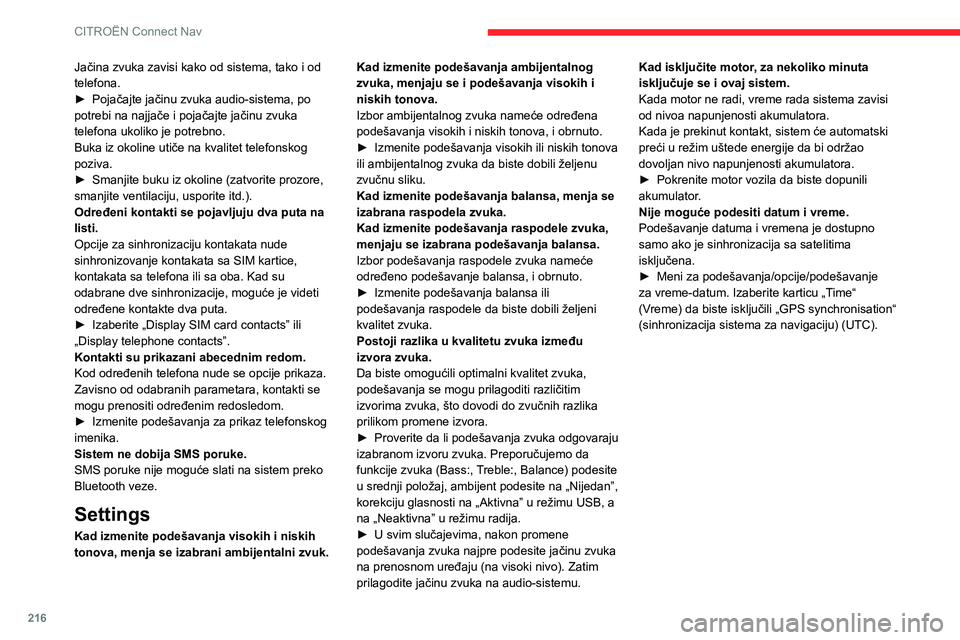
216
CITROËN Connect Nav
Jačina zvuka zavisi kako od sistema, tako i od
telefona.
► Pojačajte jačinu zvuka audio-sistema, po potrebi na najjače i pojačajte jačinu zvuka
telefona ukoliko je potrebno.
Buka iz okoline utiče na kvalitet telefonskog
poziva.
► Smanjite buku iz okoline (zatvorite prozore, smanjite ventilaciju, usporite itd.).
Određeni kontakti se pojavljuju dva puta na
listi.
Opcije za sinhronizaciju kontakata nude
sinhronizovanje kontakata sa SIM kartice,
kontakata sa telefona ili sa oba. Kad su
odabrane dve sinhronizacije, moguće je videti
određene kontakte dva puta.
► Izaberite „Display SIM card contacts” ili „Display telephone contacts”.
Kontakti su prikazani abecednim redom.
Kod određenih telefona nude se opcije prikaza.
Zavisno od odabranih parametara, kontakti se
mogu prenositi određenim redosledom.
► Izmenite podešavanja za prikaz telefonskog
imenika.
Sistem ne dobija SMS poruke.
SMS poruke nije moguće slati na sistem preko
Bluetooth veze.
Settings
Kad izmenite podešavanja visokih i niskih
tonova, menja se izabrani ambijentalni zvuk.Kad izmenite podešavanja ambijentalnog
zvuka, menjaju se i podešavanja visokih i
niskih tonova.
Izbor ambijentalnog zvuka nameće određena
podešavanja visokih i niskih tonova, i obrnuto.
► Izmenite podešavanja visokih ili niskih tonova ili ambijentalnog zvuka da biste dobili željenu
zvučnu sliku.
Kad izmenite podešavanja balansa, menja se
izabrana raspodela zvuka.
Kad izmenite podešavanja raspodele zvuka,
menjaju se izabrana podešavanja balansa.
Izbor podešavanja raspodele zvuka nameće
određeno podešavanje balansa, i obrnuto.
► Izmenite podešavanja balansa ili podešavanja raspodele da biste dobili željeni
kvalitet zvuka.
Postoji razlika u kvalitetu zvuka između
izvora zvuka.
Da biste omogućili optimalni kvalitet zvuka,
podešavanja se mogu prilagoditi različitim
izvorima zvuka, što dovodi do zvučnih razlika
prilikom promene izvora.
► Proverite da li podešavanja zvuka odgovaraju izabranom izvoru zvuka. Preporučujemo da
funkcije zvuka (Bass:, Treble:, Balance) podesite
u srednji položaj, ambijent podesite na „Nijedan”,
korekciju glasnosti na „Aktivna” u režimu USB, a
na „Neaktivna” u režimu radija.
► U svim slučajevima, nakon promene podešavanja zvuka najpre podesite jačinu zvuka
na prenosnom uređaju (na visoki nivo). Zatim
prilagodite jačinu zvuka na audio-sistemu.Kad isključite motor, za nekoliko minuta
isključuje se i ovaj sistem.
Kada motor ne radi, vreme rada sistema zavisi
od nivoa napunjenosti akumulatora.
Kada je prekinut kontakt, sistem će automatski
preći u režim uštede energije da bi održao
dovoljan nivo napunjenosti akumulatora.
► Pokrenite motor vozila da biste dopunili akumulator.
Nije moguće podesiti datum i vreme.
Podešavanje datuma i vremena je dostupno
samo ako je sinhronizacija sa satelitima
isključena.
► Meni za podešavanja/opcije/podešavanje za vreme-datum. Izaberite karticu „Time“
(Vreme) da biste isključili „GPS synchronisation“
(sinhronizacija sistema za navigaciju) (UTC).